Dialog Dokument
Obsah:
- Vytvoření a připojení záznamu Dokument
- Popis dialogu Dokument
- Tabulka 1: Popis polí karty Obecné
- Verzované dokumenty
- Karta Souvislosti
- Karty Deník událostí a Úkoly
- Karta Dokumenty
- Vario Online – Karta Vlastní
- Navazující a související dokumenty
Vytvoření a připojení záznamu Dokument
V desktopovém Variu postupujte takto:
- Přidejte (vložte) dokument k záznamu přetažením (drag & drop),
nebo - Vytvořte nový záznam z některého detailu záznamu Vario,
nebo - Vytvořte nový záznam (obr. 1) v agendě Dokumenty.
- Významy polí karty Obecné dialogu Dokument jsou popsány v tabulce 1.
- Viz také Karta Dokumenty.
- Seznamte se s článkem Práce s agendou Dokumenty.
Oprávnění přidávat záznamy na kartě Dokumenty je popsáno v článku Nastavení agendy Dokumenty.
Ve Variu Online postupujte takto:
Popis dialogu Dokument
Karta Obecné
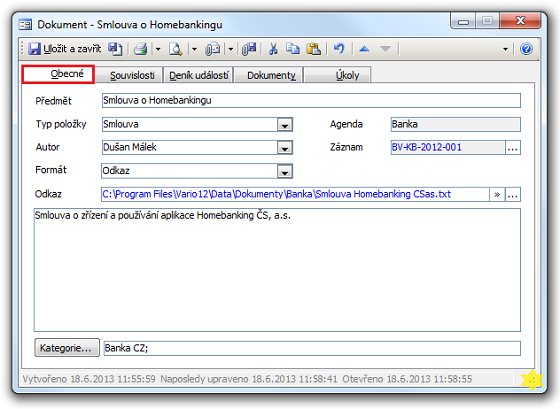
Obrázek 1: Dialog Dokument, karta Obecné.
- Pole pro vkládání souborů přetažením se zobrazuje pod polem Odkaz jen pokud pole Odkaz není vyplněné.

Obrázek 1.1: Dialog Dokument, karta Obecné.
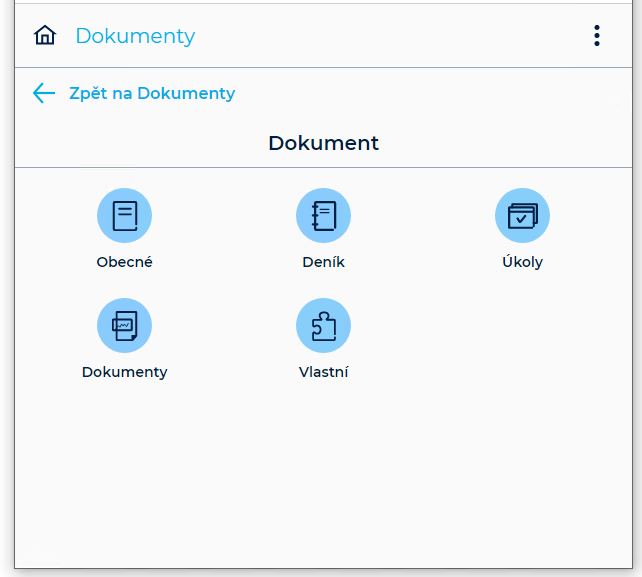
Obrázek 1A: Vario Online – Dokument– karty dialogu Dokument.
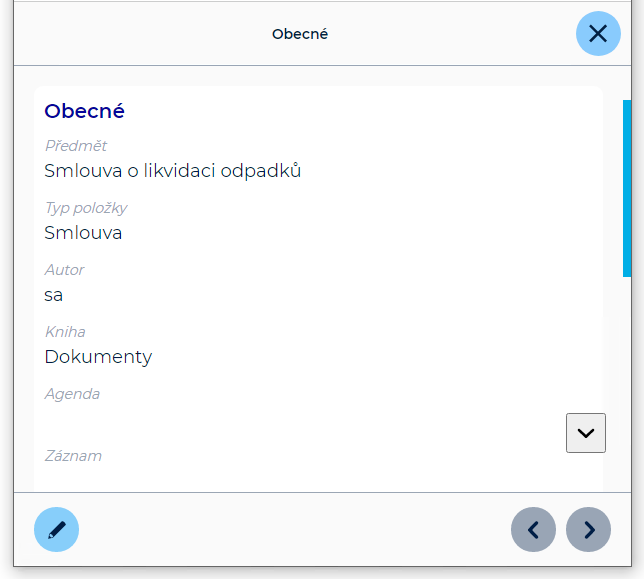
Obrázek 1B: Vario Online – Dokument – karta Obecné.
Tabulka 1, obr. 1: Popis polí karty Obecné dialogu Dokument.
| POLE/FUNKCE | POPIS |
|---|---|
| Předmět | Stručný a výstižný název záznamu. |
| Typ položky | Typ záznamu výběrem ze  seznamu číselníku, nebo zápisem do pole. seznamu číselníku, nebo zápisem do pole. |
| Autor | Autor záznamu. Výběr ze  seznamu oprávněných uživatelů Varia. seznamu oprávněných uživatelů Varia. |
| Agenda | Systémem vložený název agendy, ve které je uložen záznam. |
| Záznam |
Agenda a Záznam jsou vyplněny u dokumentů, které jste vytvořili na kartě Dokumenty v detailu nějakého záznamu Varia (nebo byl dokument vygenerovaný systémem). V případě, že jste vytvořili dokument přímo v tabulce agendy Dokumenty a chcete doplnit záznam, ke kterému se dokument vztahuje, klikněte na tlačítko Dokumenty, které mají vyplněné údaje Agenda a Záznam se zobrazují na kartě Dokumenty u příslušného záznamu (všem uživatelům bez ohledu na stav). |
Formát  |
Formát
Souborový server
Formát
Vložený nebo propojený OLE dokument Volby v okně MS Office Access (vizte Systémové požadavky):
Formát
Formát
Formát
Formát
Formát Nahrát webový dokument
|
| Odkaz, Záznam, Soubor |
Cesta (URL) dokumentu.
|
|
|
Umožňuje vybrat složku odkazu. Nalistování příslušného dokumentu (souboru). Otevře dialogové okno k zadání cesty k cílové složce nebo k souboru. |
 (Otevřít, Najít záznam) (Otevřít, Najít záznam) |
Otevře typ souboru (složku), v umístění definovaném v poli Odkaz (Záznam, Soubor). Stejného výsledku dosáhnete poklepáním na identifikátor cesty ke složce nebo souboru.
|
| Popis a poznámky | Detailní popis, libovolná poznámka k dokumentu. |
| Kategorie… | Kategorie záznamu Dokument. |
Verzované dokumenty
Formát Verzovaný dokument umožňuje řízení verzí přiloženého dokumentu. Do pole Soubor se vloží cesta k souboru. Vario nahraje soubor do databáze a přiřadí mu verzi 1. Uživatelé mohou otevřít kopii souboru, která je určena pouze pro čtení.
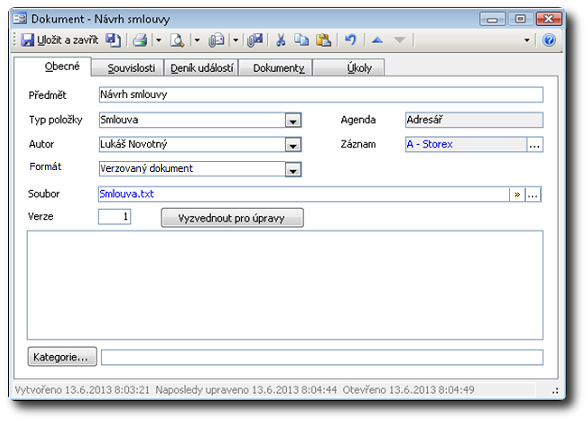
Obrázek 2: Verzovaný dokument.
Jestliže chce někdo upravit soubor, musí jej nejprve vyzvednout pro úpravy (obr. 2 tlačítko Vyzvednout pro úpravy). Tato akce zkopíruje soubor na místo určené uživatelem (lokální disk) a označí soubor jako vyzvednutý. Ostatní uživatelé mohou stále číst kopii souboru, ale nemohou soubor vyzvednout pro úpravy. Tím je zajištěno, aby dva uživatelé nemohli upravovat dokument zároveň.
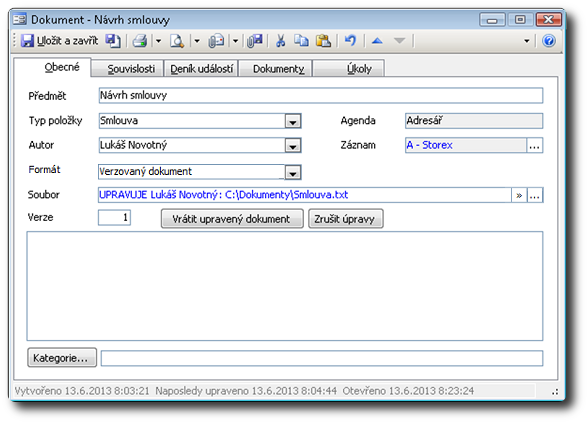
Obrázek 3: Vyzvednutý dokument.
Po úpravách se vyzvednutý soubor nahraje zpět do Varia (obr. 3 tlačítko Vrátit upravený dokument). Vario přidělí dokumentu nové číslo verze (v tomto případě 2) a nahraje dokument zpět. Předchozí verze dokumentu zůstane zachována. Všechny verze dokumentů jsou dostupné na kartě Dokumenty v detailu verzovaného Dokumentu.
Poznámka
- Pouze uživatel, který dokument vyzvedl, jej může vrátit zpět nebo zrušit vyzvednutí.
- Předchozí verze dokumentu lze odstranit standardním způsobem na kartě Dokumenty.
- Soubor dokumentu je uložený v databázi.
Karta Souvislosti
Pomocí nabídky Zobrazit  získáte přehled buď o všech dokumentech nadřízeného záznamu, nebo zobrazíte identifikátor nadřízeného záznamu včetně agendy původu (obr. 4).
získáte přehled buď o všech dokumentech nadřízeného záznamu, nebo zobrazíte identifikátor nadřízeného záznamu včetně agendy původu (obr. 4).
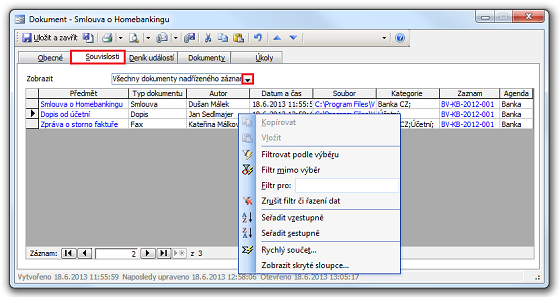
Obrázek 4: Dialog Dokumenty, karta Souvislosti. Pomocí místní nabídky lze záznamy například filtrovat, řadit, v okně skrývat nebo zobrazovat skryté sloupce.
Karty Deník událostí a Úkoly
Karty Deník událostí a Úkoly dialogu Dokument mají stejnou funkci, jako v ostatních modulech Varia.
Karta Dokumenty
Karta slouží k přehlednému zobrazení dokumentů, dále k vytváření (přidávání) nových dokumentů a nebo k mazání záznamů typu Dokument (obr. 5).
- Pomocí nabídky Zobrazit dokumenty typu
 získáte přehled buď o všech záznamech k nadřízenému záznamu, nebo lze zobrazení omezit pouze na typ: Dopis, Fax, Obrázek, Projekt, Příloha nebo Smlouva.
získáte přehled buď o všech záznamech k nadřízenému záznamu, nebo lze zobrazení omezit pouze na typ: Dopis, Fax, Obrázek, Projekt, Příloha nebo Smlouva. - Klepnutím na prvek Složka záznamu otevřete složku konkrétního záznamu, která je umístěna dle nastavení centrální složky a šablony cesty. Složka může být umístěna i jinde, například C:\Program Files\Vario12\Data\Dokumenty\Dokumenty. Šablony cest k dokumentům můžete změnit v dialogu Možnosti Vario, v nastavení příslušné agendy Složka záznamů
 .
. - Vytvořit nový, prázdný záznam Dokument k otevřenému záznamu Dokument je možné pomocí tlačítka Nový dokument
- Vytváření nových dokumentů na základě šablon je popsáno v článku Práce s agendou Dokumenty.
- Nejjednodušší je vložení dokumentu k záznamu přetažením (drag & drop, obr. 5). Podrobnosti v článku Práce s agendou Dokumenty.
- Vybraný dokument smažete po klepnutí na tlačítko Odstranit dokument… a potvrzením rozhodnutí. Podrobnosti v článku Práce s agendou Dokumenty.
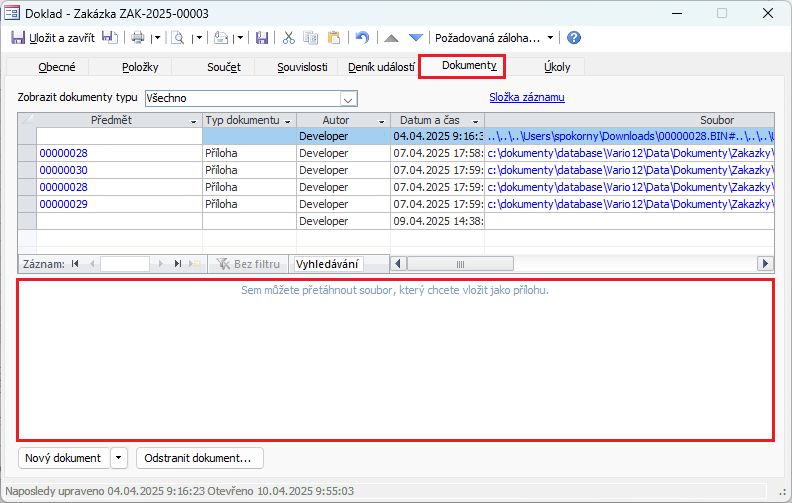
Obrázek 5: Dialog Dokumenty, karta Dokumenty. Pomocí místní nabídky lze záznamy například filtrovat, řadit, v okně skrývat nebo zobrazovat skryté sloupce.
Vario Online – Karta Vlastní
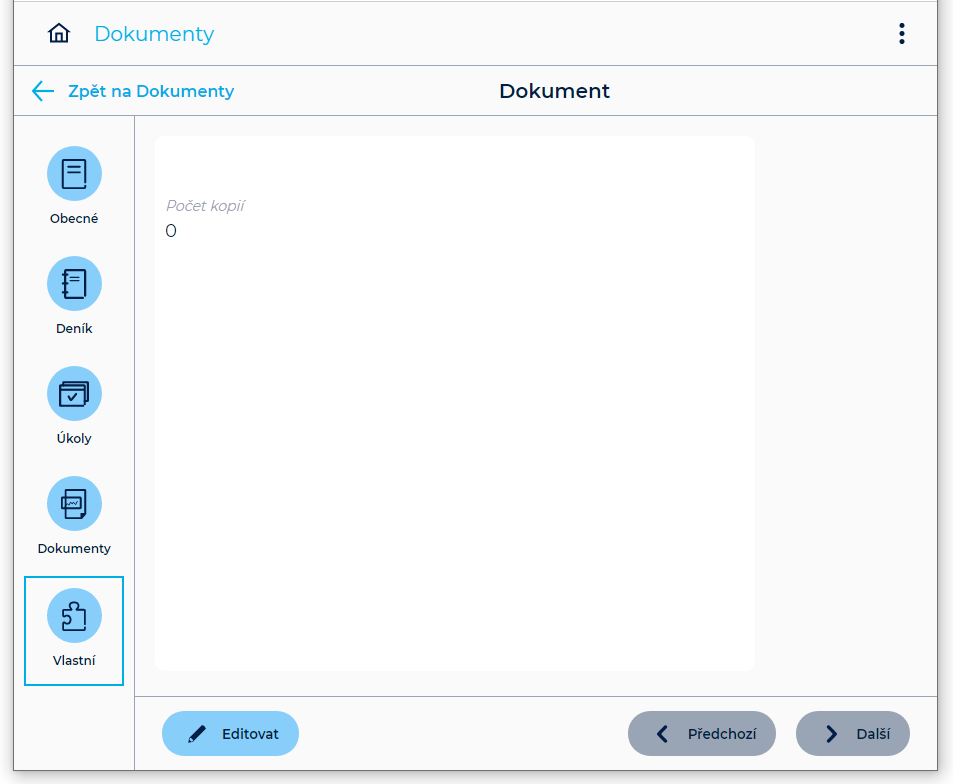
Obrázek 6: Vario Online – Dokument – karta Vlastní.
Související dokumenty

 Vytvořit nový
Vytvořit nový  zobrazit jako ikonu
zobrazit jako ikonu (Vyhledat složku)
(Vyhledat složku)